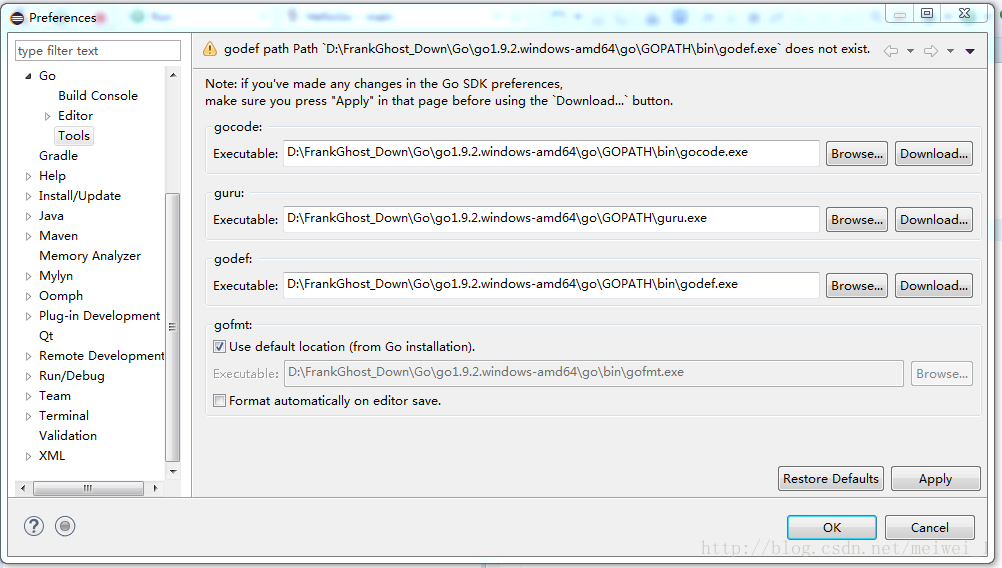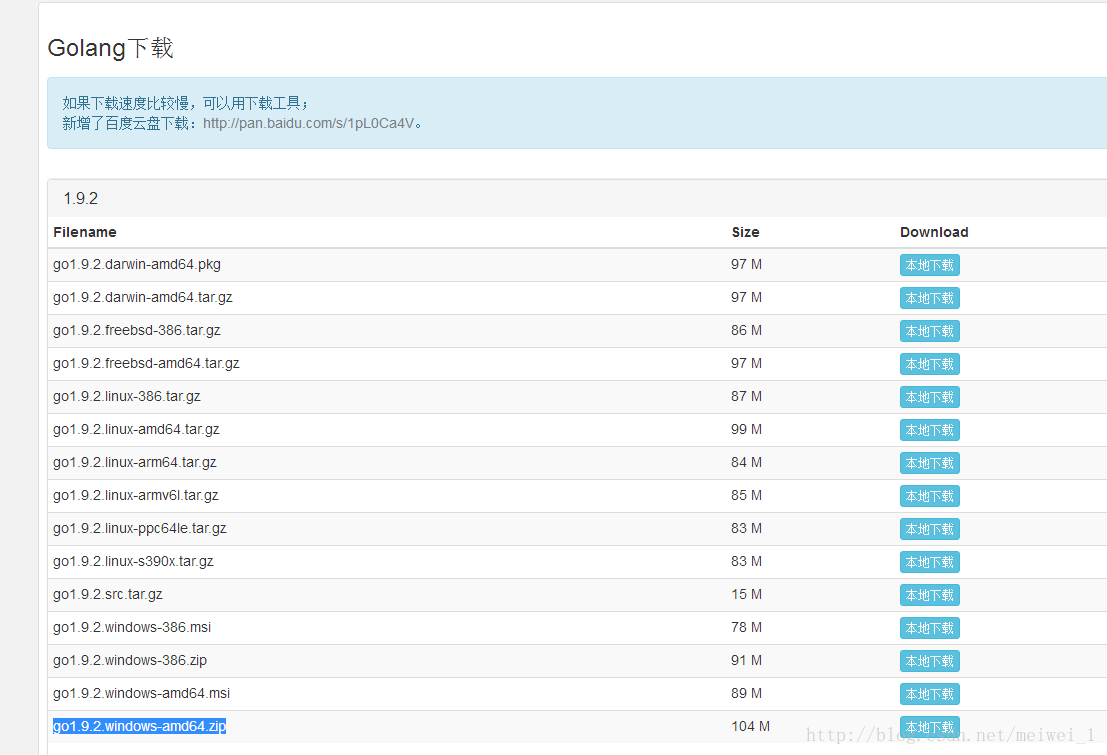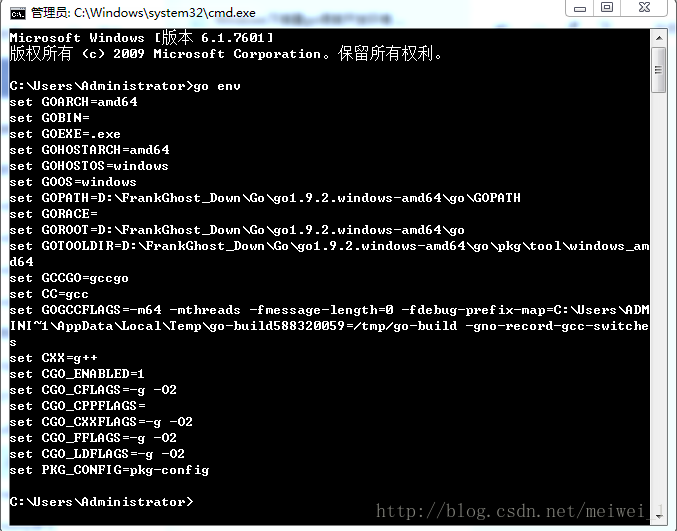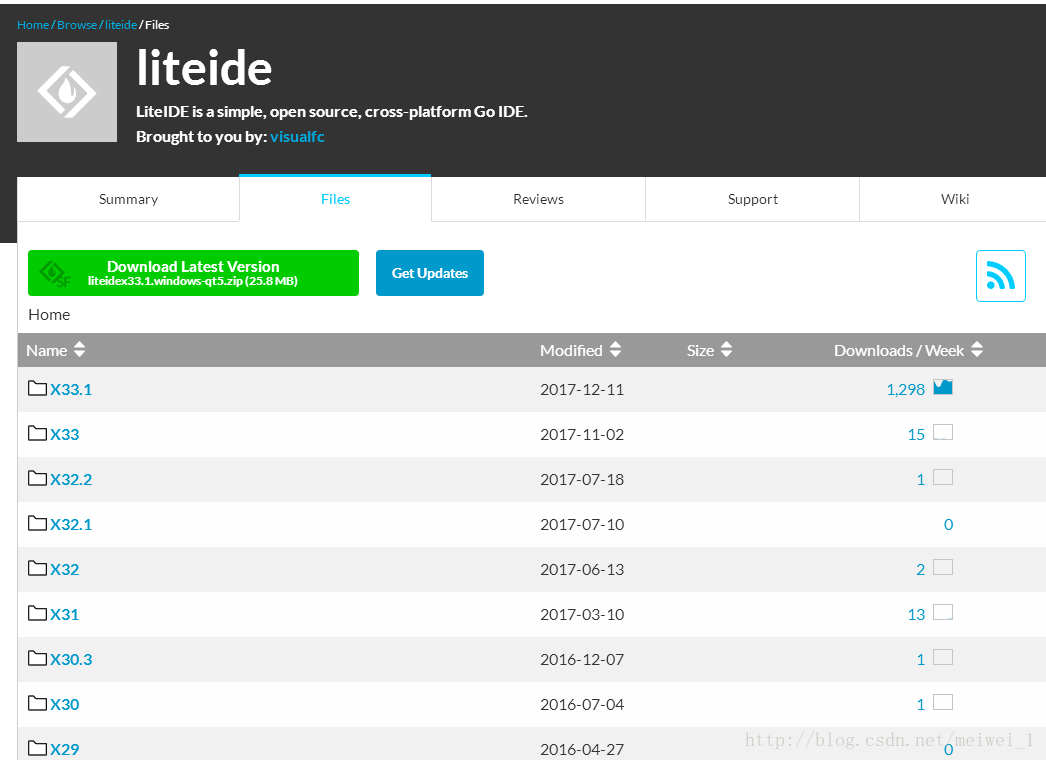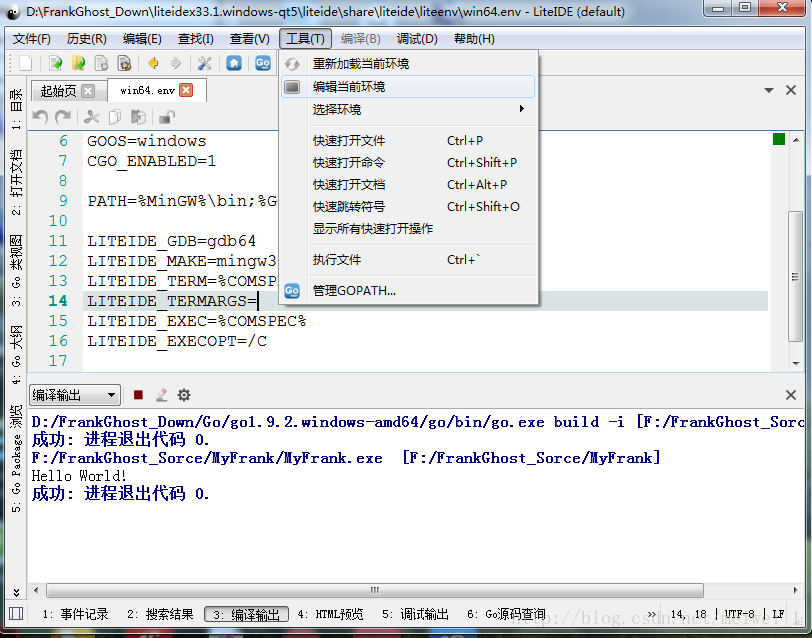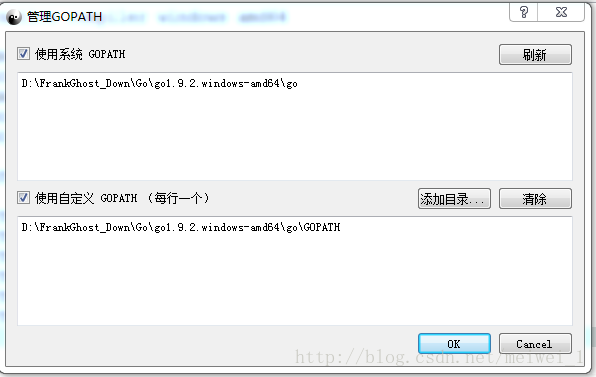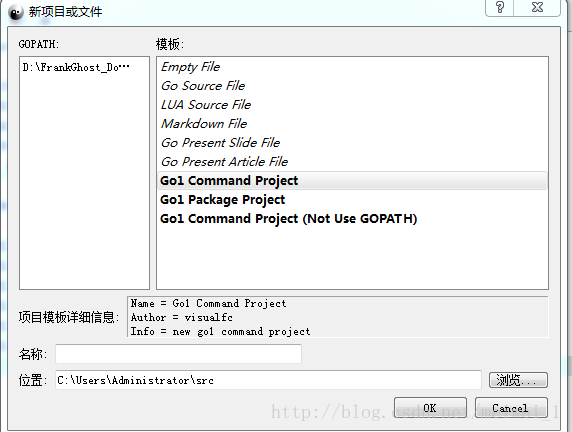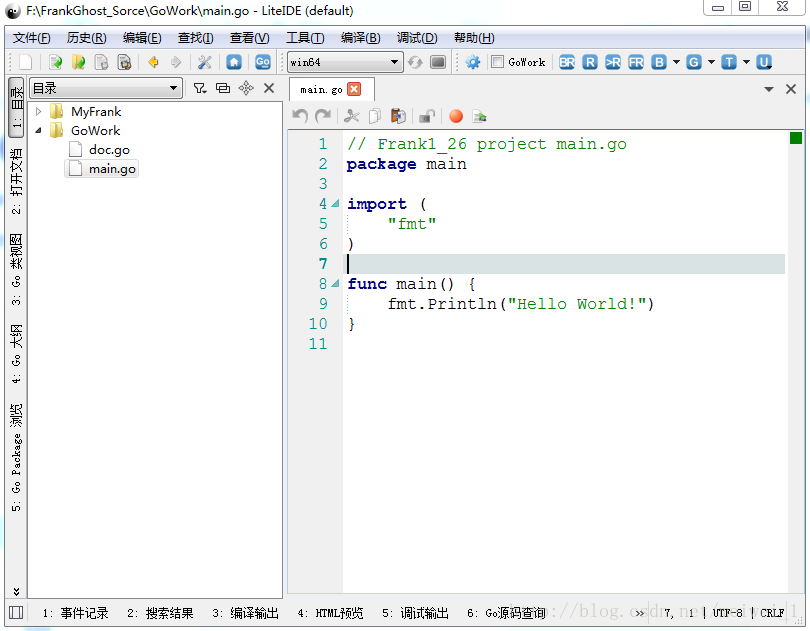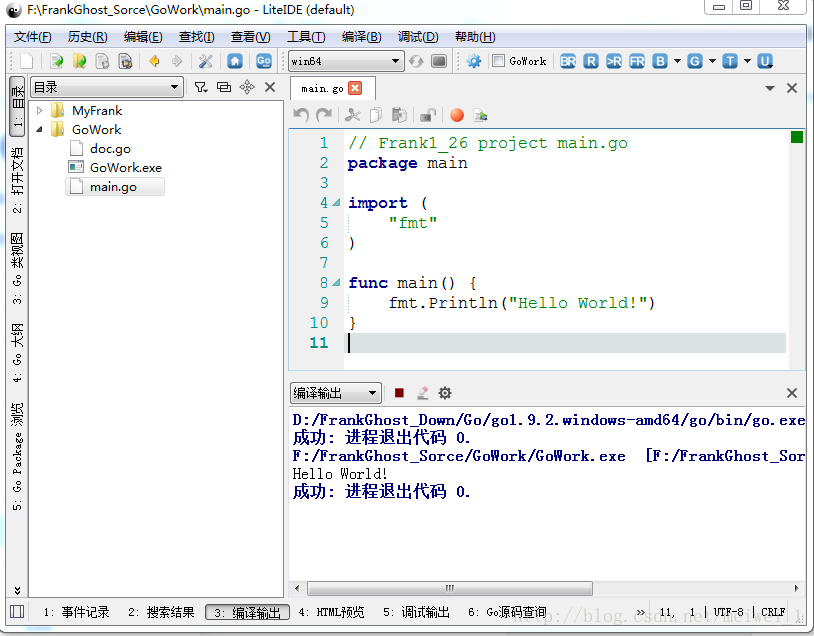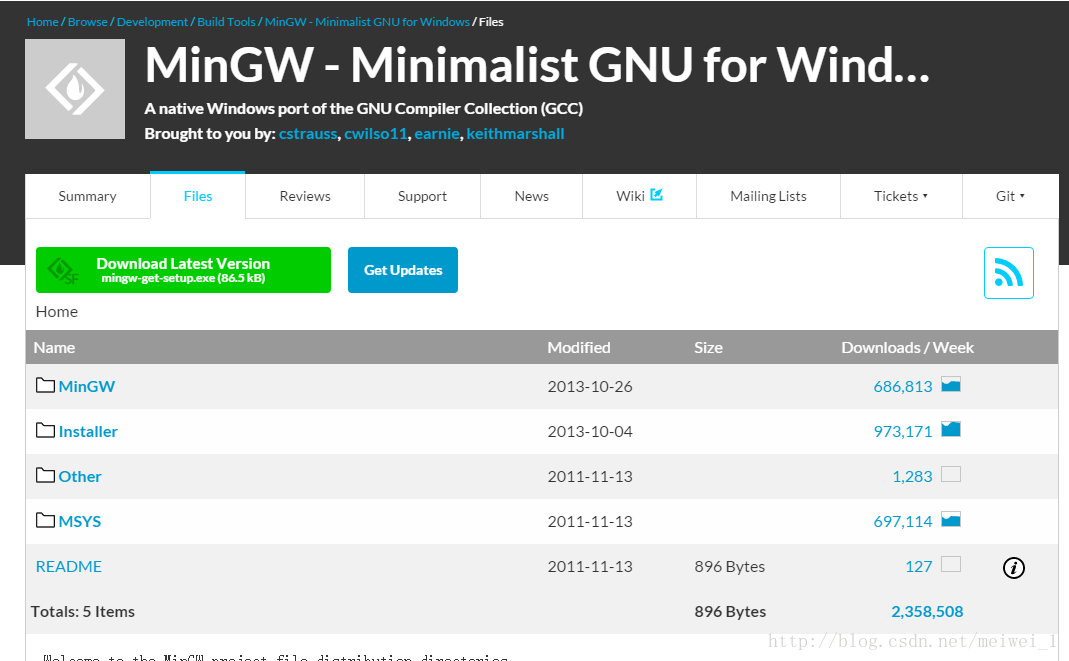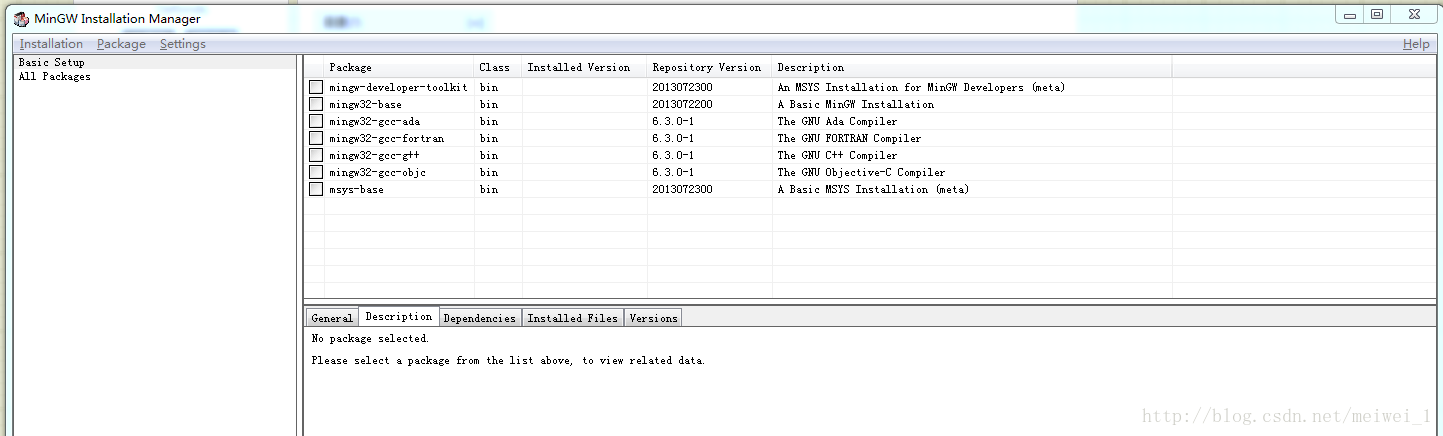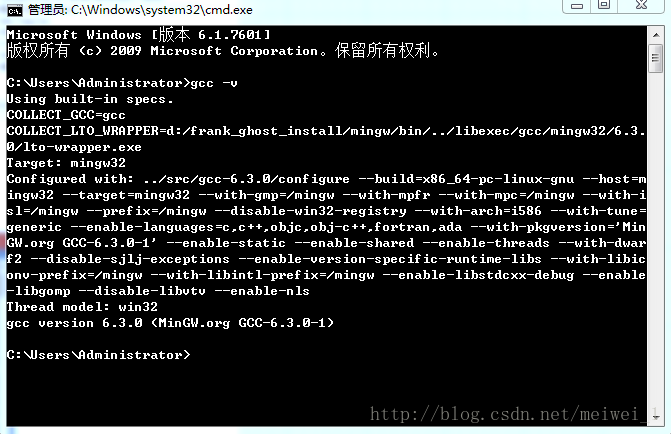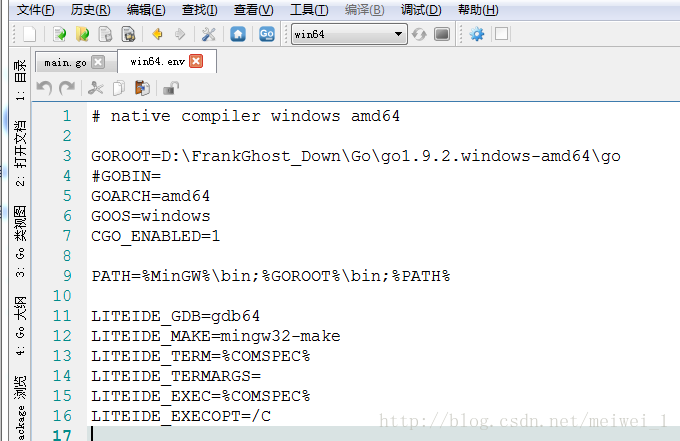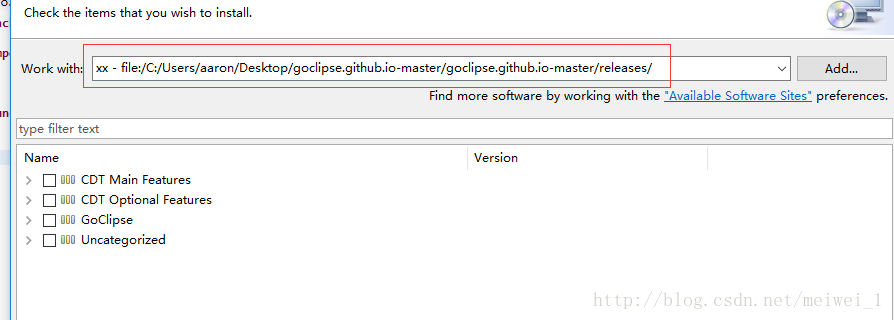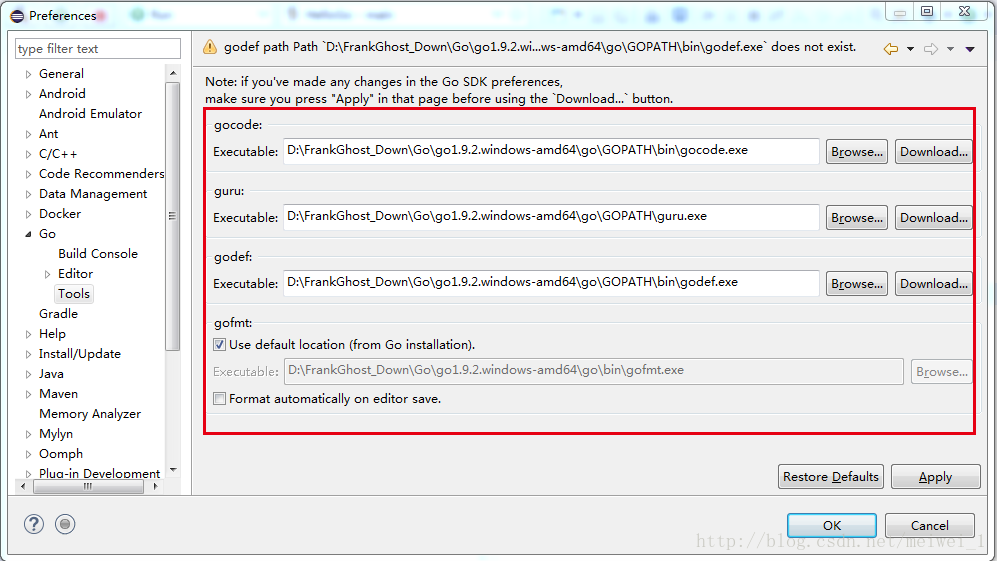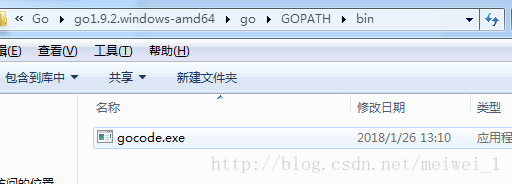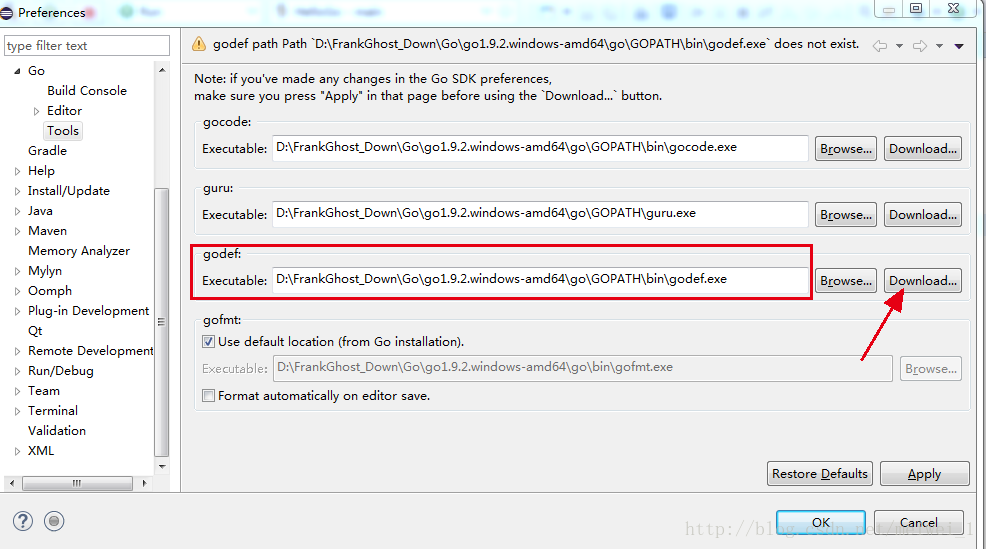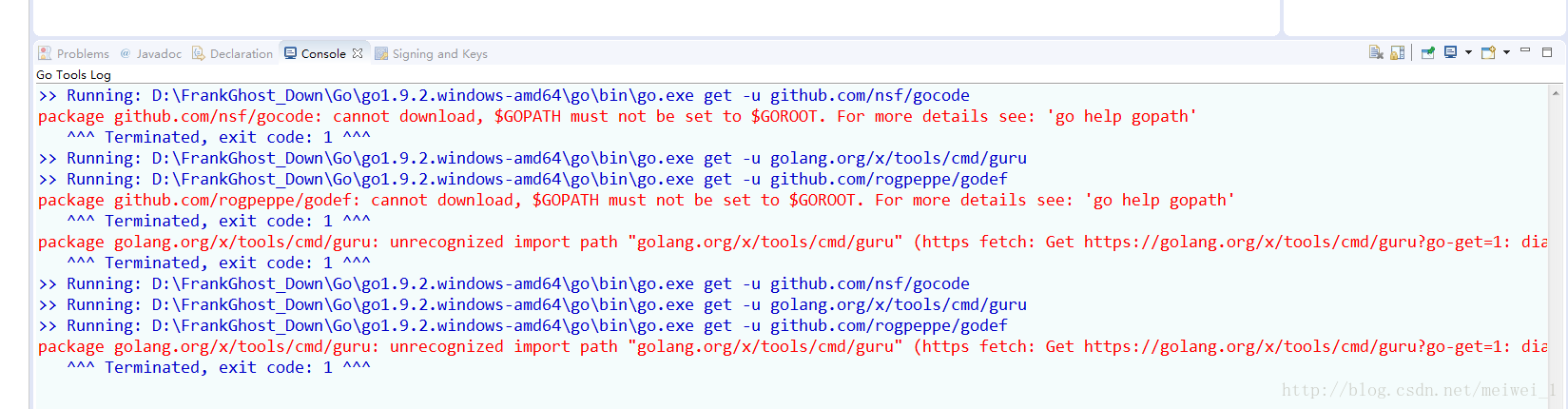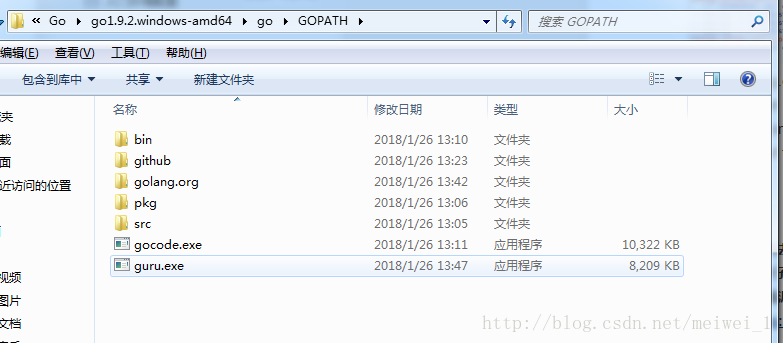最全Windows下搭建go語言開發環境以及開發IDE
原文連結:
https://mp.weixin.qq.com/s?__biz=MzI0NDgyODEwMw==&tempkey=OTQxX0hUUXZ2RlRhZko3cHBlOTBIWGFaaF8yMExnZktvMHo4RmZrVlVvRU1UdVRwekhqYWNWbUdRTk1SYlBBQ0hhN0Jfd3RndGZuX3d4SkpGeE1ZeHhnakJMNlBqLTQ3cm5KWjhYQkFiaU1pdHlwS3FIc2tpajFDZ3Njd0pRRXJVVGM1TndFd1l3eHdkd202VTRudXZXaDhwNzU4bmw5ZGZEcDBLVEdnZ3d%2Bfg%3D%3D&chksm=695693db5e211acdfdc59bf9ba57c53d728f1b9acb379d65cc3f1741db1e1e662d0212315ca9#rd
或關注微信公眾號:魅影響
1.下載並且安裝/解壓Golang
下載選擇對應的版本
https://www.golangtc.com/download
本人是Win64的平臺位的下載的go1.9.2.windows-amd64.zip
下載後解壓
2. 配置環境變數
(1)。新建變數名:GOROOT
變數值:D:\ FrankGhost_Down \ Go \ go1.9.2.windows-amd64 \ go
變數值為步驟1解壓的目錄
(2)。新建變數名:GOPATH
變數值:d:\
FrankGhost_Down \轉到\ go1.9.2.windows-AMD64 \去\ GOPATH
變數值為步驟1解壓目錄下新建的GOPATH資料夾
並將上述變數名新增到路徑中
在路徑變數值最後加入如下配置
;%GOROOT%\ BIN;%GOPATH%
3. 測試安裝是否成功
開啟Windows中的命令提示符(cmd.exe)執行命令:go version或者go help
正常情況下會顯示:
說明已經配置成功
4. 開發走的IDE
1)LiteIDE
下載地址:https://nchc.dl.sourceforge.net/project/liteide/X33.1/liteidex33.1.windows-qt5.zip
因為本人是贏系統所有下載的勝利版本的
也可以選擇不同的版本下載,下載連結:
https://sourceforge.net/projects/liteide/files/
下載完後解壓並進入倉目錄
會有一個liteide.exe的可執行檔案
雙擊開啟
2)配置LiteIDE
2.1修改當前執行環境我這裡設定為Win64平臺
2.2配置當前環境點選“工具” --->“編輯當前環境”
如下圖所示
#本機編譯器視窗AMD64
GOROOT = d:\ FrankGhost_Down \轉到\ go1.9.2.windows-AMD64 \去
#GOBIN =
GOARCH = AMD64
全球海洋觀測系統=視窗
CGO_ENABLED = 1
PATH =%的MinGW%\ bin中;%GOROOT%\ bin中;%PATH%
##將PATH修改為你的環境變數,沒有下載的MinGW的我稍後在後面講解
##這裡的MinGW的先暫時不要修改
LITEIDE_GDB = gdb64
LITEIDE_MAKE =的mingw32-MAKE
LITEIDE_TERM =%COMSPEC%
LITEIDE_TERMARGS =
LITEIDE_EXEC =%COMSPEC%
LITEIDE_EXECOPT = / C
修改完後儲存,CTRL + S
2.3 新增GOPATH
工具 - >管理GOPATH ...
如下圖所示
開啟後我這裡使用自定義GOPATH
新增之前解壓的golang包下新建的GOPATH目錄
這個時候你已經配置完,讓我們跑一把
2.4新建專案
檔案 - >新建
這裡選擇 Go1 Command Project 模板
選擇你要新建檔案的位置
輸入專案名稱
點選OK
按上方的BR按鈕執行程式
執行結果如下圖所示
此時已經可以執行走程式
要除錯進入還需要安裝MinGW的亦或是Cygwin的,至於兩者的區別可自行百度
3.下載並配置MinGW的
下載地址:https://sourceforge.net/projects/mingw/files/
直接下載就可以
下載完成後選擇你需要的安裝包
選中mingw-developer-toolkit和mingw32-base兩個包→安裝→應用更改。
下載完成後設定環境變數
(1)。新建變數名:MinGW
變數值:為安裝的目錄
並將新增到路徑變數下
(2)測試
cmd gcc -v
輸出如下則配置成功
配置成功後修改LiteIDE的當前環境變數
此時已經完成LiteIDE的圍棋開發環境配置
5. Eclipse整合goeclipse開發外掛
開始安裝
離線安裝
https://github.com/GoClipse/goclipse.github.io/archive/master.zip 下載GoClipse的安裝包,並解壓然後開啟Eclipse的(確保已經包含CDT),幫助- >安裝新軟體...,然後選擇新增按鈕,輸入解壓後的版本目錄,選擇GoClipse,然後一直接下來就安裝成功了。安裝完成後需要重啟的Eclipse。
線上安裝
直接上操作圖
開啟:幫助>安裝新軟體
安裝完成,重啟的Eclipse
配置
開啟:視窗>首選項
配置安裝目錄和工作空間
最後選項要選也新增專案位置到GOPATH,如果它不包含那裡
此處稍後解釋此兩者的區別
然後按鍵,應用儲存更改
接下來的任務,主要是完成這三項配置
完成這配置的方式有兩種,你可以選擇你已經下載好,並編譯好的走程式,或者點選下載...按鈕執行下載即可
gocode配置
方式一:執行> CMD> DOS命令,
進入d:\ FrankGhost_Down \轉到\ go1.9.2.windows-AMD64 \去\ GOPATH目錄
為第一步解壓Golang目錄下新建的GOPATH目錄
執行以下命令
#獲取gocode go get -u github.com/nsf/gocode#編譯gocode go build github.com/nsf/gocode
會在濱目錄下生產gocode.exe檔案,在GOPATH目錄下生產gocode.exe
成功compile-後手動點選瀏覽...按鈕,選上%GOPATH%/斌/ gocode.exe
godef配置
方式二:點選下載...按鈕執行
如無以下錯誤則執行成功
包golang.org/x/tools/cmd/guru:無法識別的匯入路徑“golang.org/x/tools/cmd/guru”(https訪問:獲取https://golang.org/x/tools/cmd/guru? go-get = 1:撥號tcp 216.239.37.1:443:connectex:連線嘗試失敗,因為連線方在一段時間後沒有正確響應,或者由於連線的主機未能響應而建立連線失敗。
大師配置
使用以上兩個方法都不可行
我這裡也不賣關子直接告訴大家方法
從GitHub的上下載原始碼再進行編譯
下載地址:https: //github.com/golang/tools
下載完後解壓
解壓完後將tools資料夾複製到go1.9.2.windows-amd64 \ go \ src \ golang.org \ x \ tools
go1.9.2.windows-AMD64 \去的\ src \ golang.org \ X
##為下載解壓的golang目錄,golang.org \ X資料夾是手動建立的
再進入GOPATH目錄下CMD
執行
去建立golang .org / x / tools / cmd / guru
會在GOPATH目錄下生成guru.exe可執行檔案
最終的結果為